Comment utiliser le quadrillage dans Excel ?
Dans Excel, lorsque vous ouvrez un classeur, vous pouvez voir qu’il y a des lignes de grille (lignes de couleur gris clair) qui rendent les cellules visibles. Dans ce tutoriel, nous allons apprendre à gérer ces quadrillages.
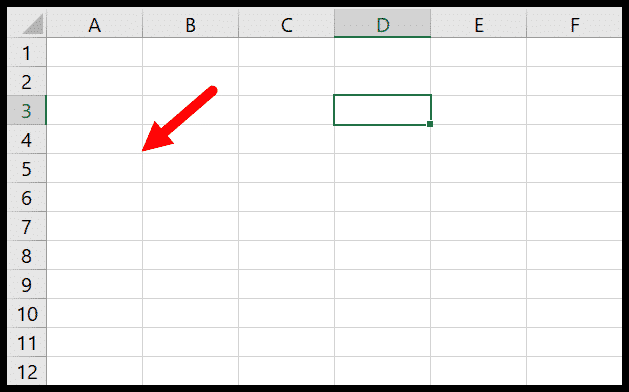
Supprimer le quadrillage dans Excel
- Vous devez accéder à l’onglet « Affichage » dans le ruban.
- De là, allez dans le groupe « Afficher » dessus.
- Ensuite, il y a une case à cocher quadrillage là-bas.
- Décochez la case pour supprimer le quadrillage du classeur.
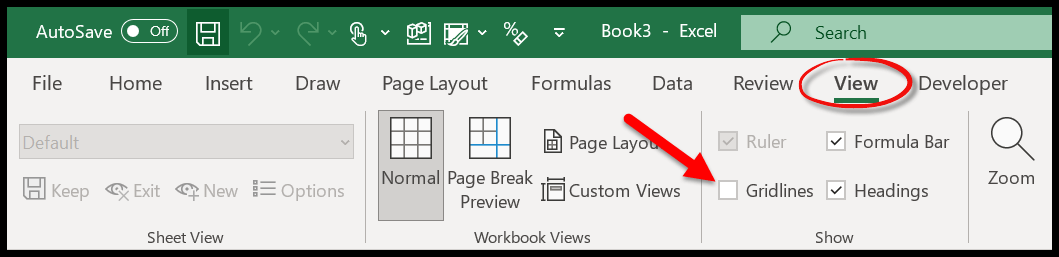
Si vous souhaitez afficher à nouveau le quadrillage, il vous suffit de cocher à nouveau la case, mais vous souhaitez également masquer et afficher le quadrillage dans l’onglet « Mise en page », sous le groupe d’options du quadrillage.
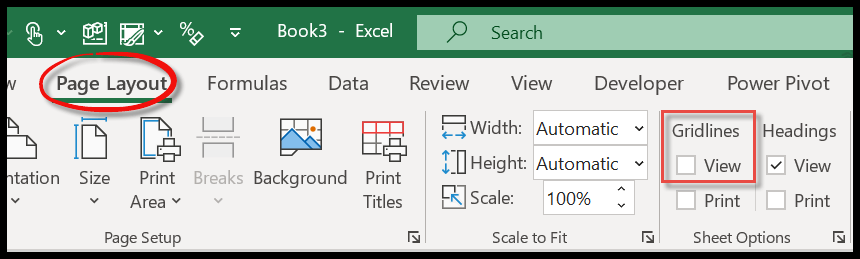
Et il y a une autre façon que vous pouvez trouver dans les options Excel. Allez dans l’ onglet Fichier → Options Excel → Avancé → Options d’affichage des feuilles de calcul → Décochez la case « Afficher le quadrillage » .
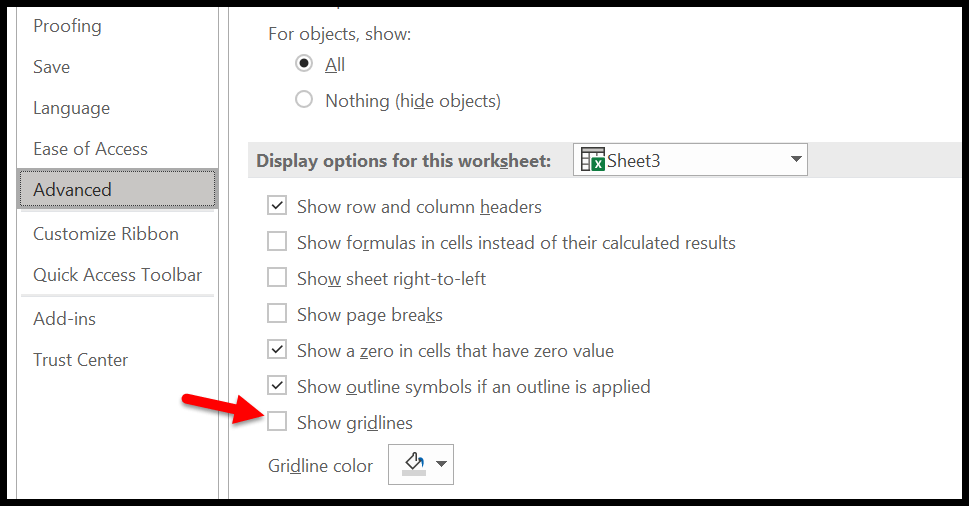
Remarque : Lorsque vous utilisez l’une des options ci-dessus pour supprimer le quadrillage qui ne s’appliquera qu’à la feuille de calcul active, pas à l’ensemble du classeur. Mais si vous souhaitez supprimer ou ajouter des lignes de grille à partir de plusieurs feuilles de calcul, vous pouvez sélectionner un groupe de feuilles de calcul, puis décocher l’option de grille.
Raccourci clavier pour le quadrillage dans Excel
De la même manière, vous pouvez masquer et afficher le quadrillage à l’aide de la touche de raccourci suivante . La touche de raccourci suivante utilise l’option de l’onglet « Affichage ».
Alt → W → V → G
Imprimer le quadrillage dans Excel
Lorsque vous imprimez la feuille de calcul, vous ne trouverez pas le quadrillage sur l’impression. Mais vous activez l’impression du quadrillage.
- Accédez à l’onglet « Mise en page » et accédez au groupe « Options des feuilles ».
- Ensuite, vous y trouverez les grilles d’options.
- À partir de là, cochez la deuxième case à cocher « Imprimer ».
Remarque : Une fois que vous avez activé l’impression du quadrillage, Excel n’imprimera que le quadrillage de la plage utilisée (cellules où vous avez du contenu). Tout comme ce qui suit :
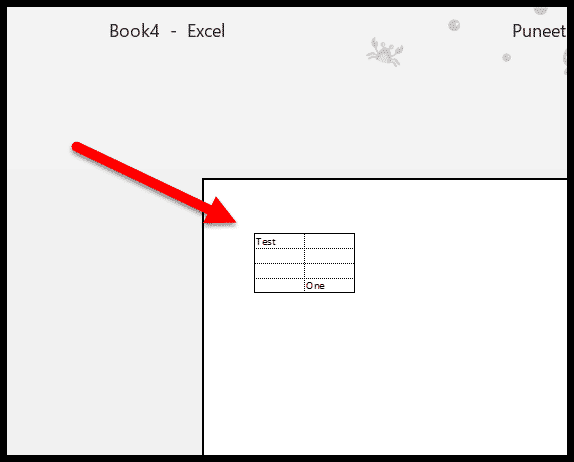
Changer la couleur du quadrillage
Par défaut, les lignes de grille ont une couleur gris clair, mais vous pouvez modifier la couleur des lignes de grille à partir des options Excel. Accédez à l’ onglet Fichier → Options Excel → Avancé → Options d’affichage des feuilles de calcul → Sélectionnez la couleur du quadrillage .
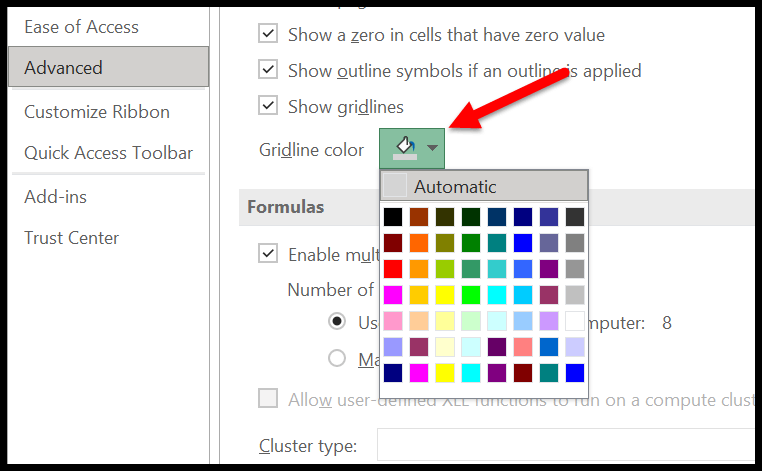
Lorsque vous modifiez la couleur du quadrillage, cela modifie également la couleur du quadrillage pour l’impression, si vous utilisez une impression couleur.